データ紛失/誤ってSDカードをフォーマットする事故は自分に決して起こらないとは思わないでください。現実には、事故は時々発生します。メモリカードが破損したときに行うための最も重要なことは、まず、落ち着いてください。第二に、フォーマットされたSDカードからデータを復元するために信頼性の高い効果的なツールを選択します。
SDカードは、その登場から10年後には、デジタルカメラや携帯電話のような民生用デジタル機器に適用されます。また、メモリカードの最も広く使用されているタイプになりそうです。SDカードの普及には次のような特徴があります。
- 小さいサイズ
- 高コストパフォーマンス
- 便利な使い方
SDカードは頻繁に使用されるため、一連の問題も発生しました。
- 写真などの重要なファイルが突然消える
- SDカードからウイルスが検出される
- SDカードにアクセスできない
- など
その中で、最も厳しい問題はSDカードがアクセスできないでしょう。
これにより、MiniTool Power Data Recoveryを使用して簡単にフォーマットされたSDカードを復元する方法をお教えます。
MiniTool Power Data Recovery Freeクリックしてダウンロード100%クリーン&セーフ
データを復元した経験がなくても心配しないでください。以下の内容ではその方法を詳しく説明しています。その後、SDカードがどのようにフォーマットされるのか、また、フォーマット中に何が起こるのかを紹介し、間違った/突然のSDカードフォーマットの問題をよりよく理解できるようにします。
フォーマットされたSDカードを素早く復元する
では、WindowsとMacの両方でフォーマットされたSDカードから写真や他の種類のファイルを復元する方法をお教えします。
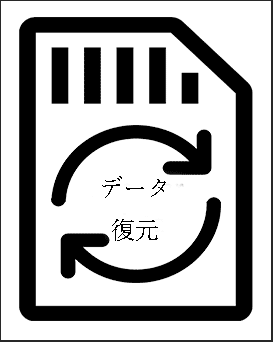
WindowsでフォーマットされたSDカードからファイルを復元する方法
Windowsで誤ってフォーマットされたSDカードを復元するための2つの異なる方法を紹介します。適切なものを選択してください。
方法1、サードパーティのソフトウェアを使用してフォーマットされたSDカードを復元します(迅速かつ簡単)。
MiniTool Power Data Recoveryは利便性、互換性、簡単な操作の画面でフォーマットされたSDカードを復元する良い選択です。
準備:このSDカード復元ソフトウェア(高い互換性を持つ)を入手して、すぐにコンピュータにインストールする必要があります。
復元プロセス:
ステップ1、ソフトウェアを起動し、メインインタフェースから「論理ドライブ」または「デバイス」オプションを選択します。
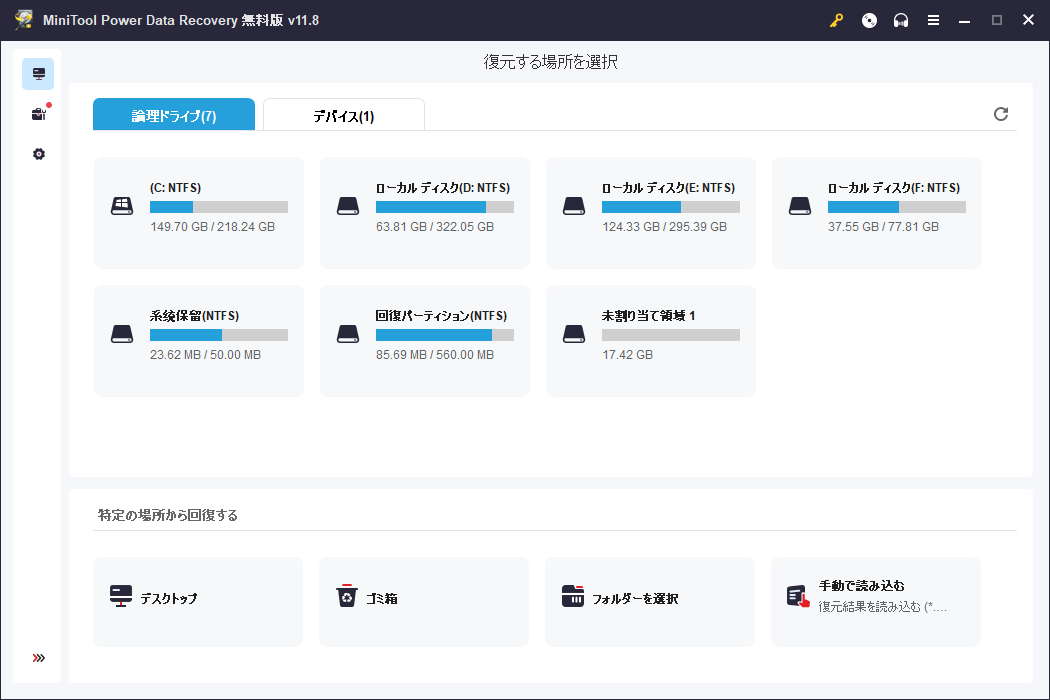
ステップ2、ソフトウェアにすべてのドライブがリストされています。失われたファイルが含まれているSDカードを確認します。
ステップ3、このSDカードを選択し、「スキャン」ボタンをクリックして失われたファイルを検索します。
ステップ4、スキャン中に見つかったすべての項目は、順番にリストされます。それらを慎重に参照して必要なファイルをピックアップします。
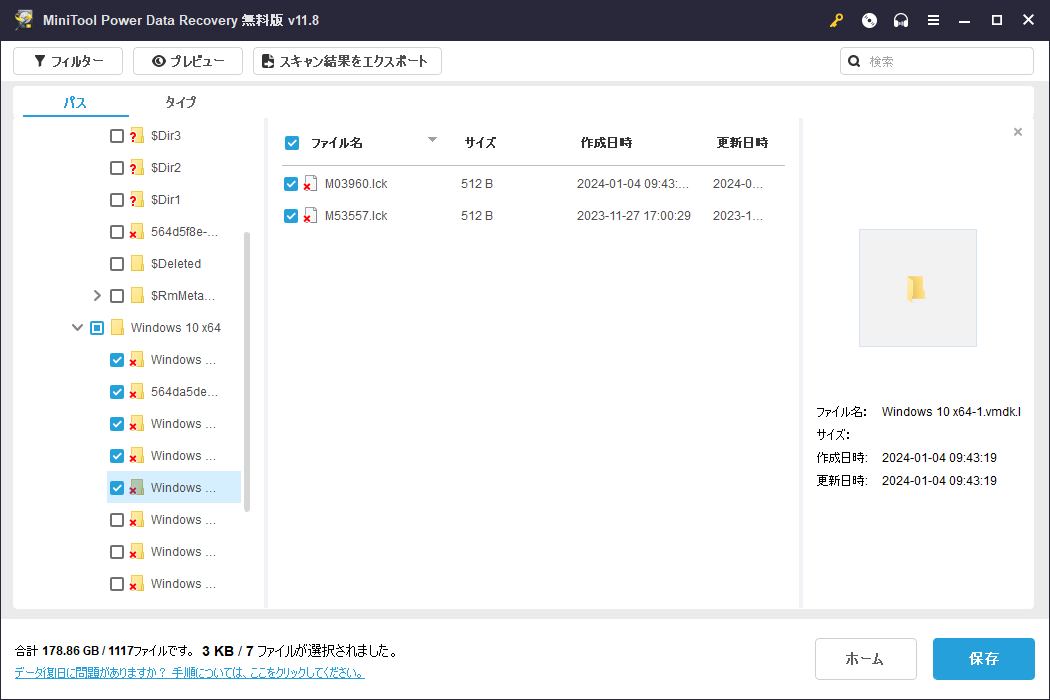
ステップ5、復元したいすべてのファイルとフォルダの前にチェックマークを追加します。そして、インタフェースの右下にある「保存」ボタンをタップします。その後、別のドライブを指定し、「OK」ボタンをクリックしてストレージパスの設定を完了します。
以上、Power Data RecoveryでフォーマットされたSDカードから紛失したファイルを復元する方法でした。
以下のことにご注意ください。
- 復元するファイルの合計サイズが1GBを超える場合、余分なデータを復元し続けるにはライセンスを購入する必要があります。
- 読み取れないSDカードからデータを復元する方法を知りたい場合は、この対応するページが役に立ちます。
方法2、cmd(内臓ツール)を使用してフォーマットされたSDカードを復元します。
Windowsは、ディスクとパーティションの簡単な管理を実現し、予期せずSDカードの破損/フォーマットのような一般的な問題を解決するのに役立つ内臓ツールを提供しています。その名前はCMD(コマンドプロンプト)です。
CMDの開き方、またWindows 7でCMD(コマンドプロンプト)を使用してフォーマットされたSDカードを復元する具体的な操作を説明します。
開き方:
- 画面左下の「スタート」ボタンをクリックします。
- プログラムとファイルの検索」に「cmd」と入力し、「Enter」キーを押します。
- 「プログラム」の下に表示された「cmd」を選択します。
CMDウィンドウを開くには、この記事で紹介されている方法も役に立ちます。
復元する方法:
ステップ1、SDカードをコンピュータに接続し、Windowsエクスプローラーまたはディスクの管理を開いて、SDカードのドライブ文字を確認します。
ステップ2、CMDウィンドウに「chkdsk *: /r」(*は特定のドライブ文字を表す)を入力し、「Enter」を押します。
「chkdsk」部分は指定したディスクの構造的な破損をチェックし、「/r」パラメーターはコマンドプロンプトに問題が見つかった場合に修復するよう指示するために使用されます。
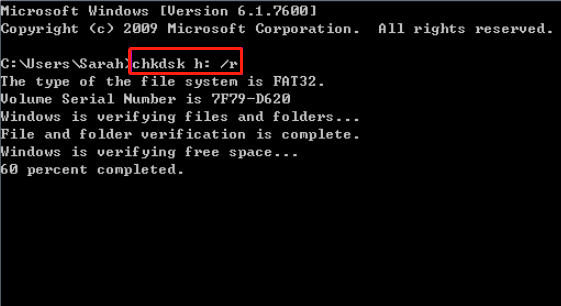
ステップ3、その後、「Yes」を選択して、実行されたことを報告させます。そして、コンピュータに移動し、SDカードをチェックアウトします。
しかし、この方法は、常に効果的ではありません。逆に、フォーマットされたSDカードから必要なデータを取り出すことに成功しないかもしれません。さらに、一度間違ったコマンドを入力すると、SDカードに二次的な損傷をもたらす可能性が高いです。
そのため、cmdにあまり慣れていない場合は、最初の方法でフォーマットされたSDカードの復元を完了する方が良いと思います。
MacでフォーマットされたSDカードを復元する
MiniTool Power Data Recoveryは Windowsプラットフォームにのみ適しています。必要であれば、Mac用に設計された別の製品、Stellar Data Recovery for Macがあります。まず無料版を試して、ケースで動作するかどうかを確認することができます。
このフォーマットされたSDカードの復元ソフトウェアを無料でダウンロードしてインストールしてください。その後、起動してソフトを実行します。
MacでフォーマットされたSDカードを復元する方法は以下の通りです。
- ソフトウェアのメインウィンドウから復元したいファイルの種類を指定します。
- 「次へ」をクリックして続行します。
- パーティションリストからターゲットSDカードを選択します。
- 「スキャン」をクリックして失われたファイルを検索します。
- スキャンが完了するまで待ち、スキャン結果から必要なファイルを確認します。
- 「復元」ボタンをクリックし、復元したデータを保存する安全な場所を選択します。
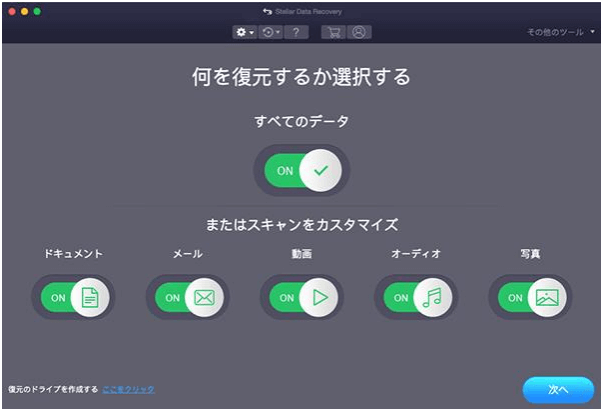
WindowsでもMacでも、フォーマットされたSDカードからファイルを復元したい場合、MiniToolデータ復元ソフトウェアを使えば、簡単に目的を達成することができます。
SDカードがフォーマットされる原因
それでは、セキュアデジタル(SD)カードがどのようにフォーマットされるかについてお話ししましょう。調べてみると、主に3つの原因があります。一緒に詳しく見ていきましょう。
意図せずにSDカードをフォーマットする
SDカードを誤ってフォーマットしてしまう最も一般的な理由は2つあります。
- デジタルカメラ/携帯電話のSDカードに保存された写真を見たり削除したりするとき、間違ってボタンを押すかもしれません。
- 子供がデジタルカメラ/携帯電話で遊んでいるとき、そのすべてのボタンを押す可能性があります。
Casio IXUS40で誤って「フォーマット」を押してしまいました。長女の写真が入っているので、妻は打ちのめされています...... 写真を復元できますか?‐DPReviewにより
これはDPReviewフォーラムで見つけた、誤ってSDカードをフォーマットしてしまった具体的なケースです。「ディスクがフォーマットされていません」というエラーに遭遇したら、「いいえ」を押してください。カードがすでにフォーマットされていても、上記の方法で問題を解決できるので、心配する必要はありません。
ウイルスによってSDカードがフォーマットされる
コンピュータ上でSDカードの写真やビデオを転送、変更または管理するためにかなり慣れるでしょう。なぜですか?
- 一つは、内蔵ハードディスクの容量や写真を撮りたいという強い欲求に比べて、SDカードの容量があまりにも限られているからです。
- もう一つは、デジタルカメラや携帯電話よりも、コンピュータで写真を編集したり、装飾したり、削除したりする方がずっと便利で簡単だからです。
しかし、その同時に、SDカードがウイルスに攻撃される可能性も高くなります。そのため、SDカードがコンピュータに接続されているときは、特に注意する必要があります(正体不明のリンクやメール、ウェブサイトを開かないでください)。また、SDカードをデバイスから取り外してコンピュータに接続する際にも、正しい方法で優しく行う必要があります(SDカードはアダプタを介して接続することをお勧めします)。

SDカードがTrojanウイルスに感染してしまい、カードリーダーでPCに接続してもファイルを見ることができません。どうやってこの問題を解決しますか。‐Tom's GuideのSrinivas sriniにより
この問題を解決する最善の方法は、特別なプログラムでウイルスを殺すか、SDカードを完全にフォーマットすることです。とはいえ、どちらの方法もSDカードに保存されているデータに損害を与えるため、何よりも先にSDカードからデータを救出する必要があります。
さらに使用するためにSDカードをフォーマットする
使用中、SDカードは様々な理由で破損しやすいです。
- 電力不足
- 使用中のSDカードの不適切な取り外し
- 人為的な誤操作
- その他の未知の要因
SDカードが異常になり、データをストレージできないときは、将来の使用のためにフォーマットする必要があります。
SDカードを使用しようとすると、エラーメッセージが表示されることがあります。よく出るエラーメッセージは以下の通りです。
- 「ドライブ*にディスクがありません。ディスクをドライブ*に挿入して、再実行してください。」
- 「ドライブ*のディスクはフォーマットされていません。今すぐフォーマットしますか?」
- 「ドライブ*を使うにはフォーマットする必要があります。フォーマットしますか?」
- 「*はアクセスできません。アクセスは拒否されました。」
- 「*はアクセスできません。パラメーターが間違っています。」
- 「*はアクセスできません。ファイルまたはディレクトリが壊れているため、読み取ることができません。」
- 「*はアクセスできません。このボリュームは認識可能なファイルシステムではありません。必要なファイルシステムドライバがすべて読み込まれているか、ボリュームが壊れていないか確認してください。」
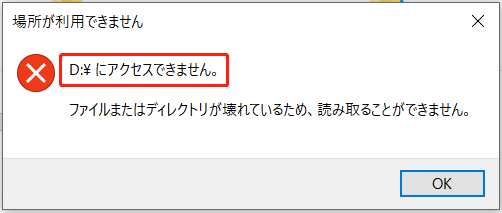
このようなエラーメッセージがコンピュータやデジカメの画面に表示されると、そこに保存されている貴重な写真や動画が危険にさらされます。
このような場合の問題を解決するには、SDカードを再フォーマットする必要があります。
SDカードをフォーマットするとどうなるか
簡単に言うと、ディスクのフォーマットとは、空白のディスクを小さな領域に分割し、データを保存したりアクセスしたりするコンピュータの使用のために番号を付けることです。
「フォーマット」という概念は、もともとはコンピュータのハードドライブにのみ適用されていました。しかし、電子機器の進化に伴い、多くのメモリーカードがこの用語を使うようになりました。狭義には、メモリーカードに保存されているすべてのデータを削除し、カードを初期状態に戻すデータリセットを指します。
実際には、ディスクのフォーマットには2つの種類があります。
- ローレベル・フォーマット
- ハイレベル・フォーマット
前者はディスクの論理構造を扱うもので、ディスク表面を小さな単位(トラック、セクタ、ブロック)に分割するのに対し、後者はオペレーティングシステムに基づいた特定の情報に対処するものです。
ローレベル・フォーマットとハイレベル・フォーマットの詳細については、この記事のパート3をお読みください。
最後に
SDカードのようなポータブルストレージデバイスの使用が増えるにつれて、様々な原因で予期せずデータ紛失も頻繁に起こります。そのため、SDカードの使用や移動には十分の注意を払い、できるだけデータ紛失を避けてください。
たとえ事故が本当に起こったとしても、パニックにならず、落ち着いてください。すぐにデータを復元する措置を講じます。また、誤ってSDカードをフォーマットしてしまった場合は、MiniTool Power Data Recovery/ Stellar Data Recovery for Macを利用してください。
よくある質問
2、MiniTool Power Data Recoveryを起動します。
3、「論理ドライブ」または「ディバス」を選択します。
4、「設定」をクリックして画像のタイプを選択します。
5、スキャンしたいSDカードをダブルクリックし、スキャンを待ちます。
6、必要なファイルを選択し、「保存」をクリックします。
7、保存パスを選択し、「OK」をクリックします。
